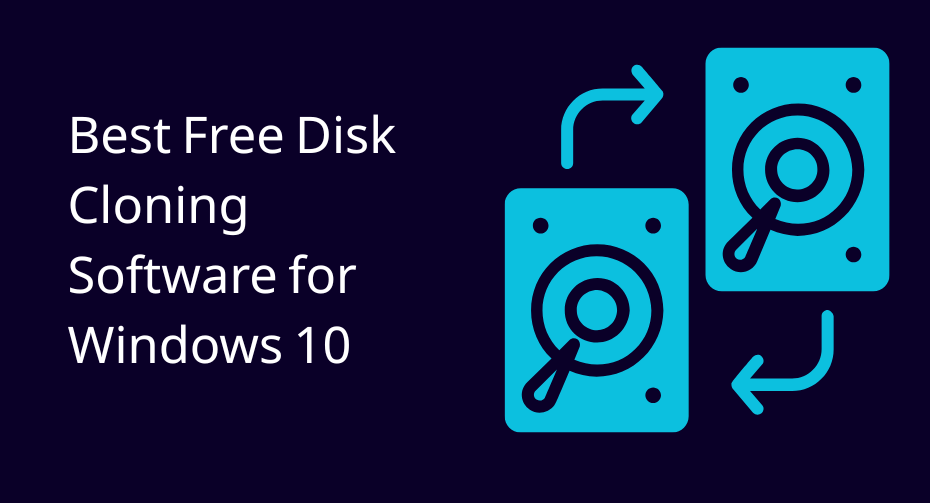هل ترغب في تحسين أداء جهاز الكمبيوتر الخاص بك عن طريق استبدال القرص الصلب؟ بلا شك، يُعد استنساخ الأقراص أحد أفضل الخيارات عند استخدام برنامج موثوق للاستنساخ. فالأداة المُحسّنة جيدًا يمكنها تسريع نقل البيانات مع ضمان سلامتها وتكاملها.
كيف يتم ذلك؟ دعنا نستعرض أفضل برامج استنساخ الأقراص المجانية لنظامي التشغيل ويندوز 10 و11.
قائمة أفضل 10 برامج مجانية لاستنساخ الأقراص
EaseUS Todo Backup
تيح النقل من قرص صلب صغير إلى قرص أكبر
يُمكنك من نسخ نظام التشغيل إلى ذاكرة USB
ينسخ الملفات بسهولة من أجهزة الكمبيوتر القديمة ويستعيدها على جهاز جديد
يمكنك الوصول إلى العديد من الميزات مجانًا
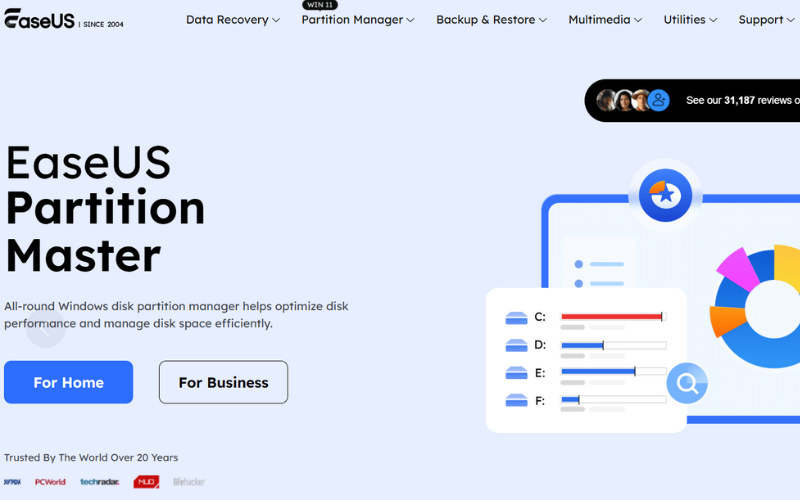
يخدم أكثر من 20 مليون مستخدم في أكثر من 160 دولة، ويشمل الإصدار المجاني من EaseUS Todo Backup مجموعة واسعة من الميزات. يتوفر استنساخ النظام، استنساخ الأقسام، استنساخ الأقراص الصلبة، واستنساخ الأقراص ضمن هذا برنامج النسخ الاحتياطي. كما يوفر أوضاع نسخ احتياطي متعددة مثل النسخ الكامل، المجدول، والتزايدي.
تعتمد الميزات المتوفرة على نوع الخطة التي يختارها المستخدم. كلما ارتفعت في مستويات الاشتراك، زادت الميزات المتاحة. تشمل مستويات الاشتراك: المجاني، المنزلي، والمؤسسات.
كيفية استنساخ قرص صلب باستخدام EaseUS Todo Backup
دعنا نلقي نظرة مفصلة على كيفية استنساخ قرص صلب باستخدام EaseUS Todo Backup خطوة بخطوة:
الخطوة 1. توصيل قرص صلب ثانٍ
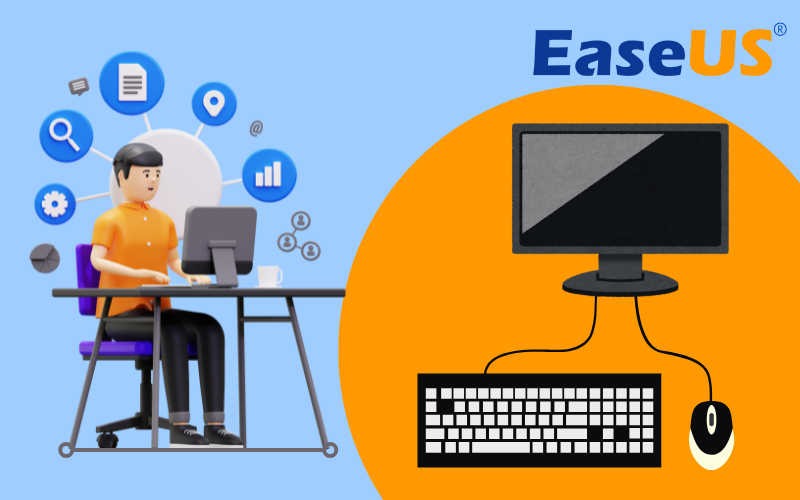
الخطوة 2. الاستنساخ باستخدام EaseUS Todo Backup
لبدء العملية، انتقل إلى قسم “الأدوات” واختر ميزة الاستنساخ، ثم حدد القرص الهدف الذي ترغب في إجراء النسخ إليه.
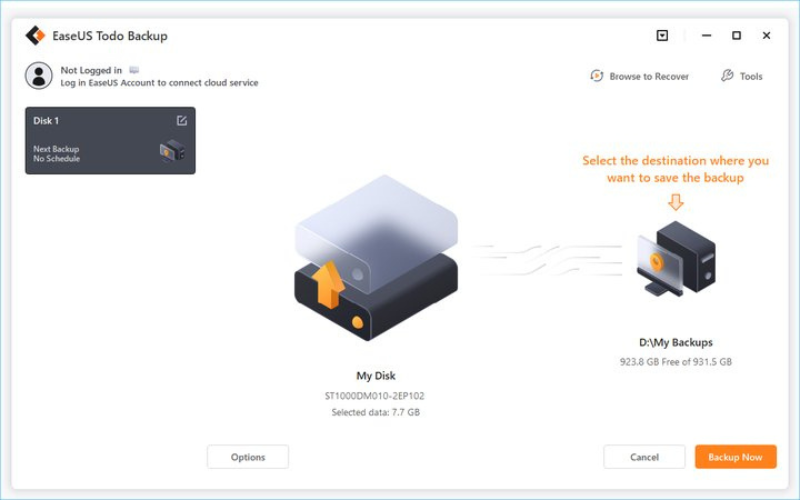
لاستنساخ القرص باستخدام البرنامج المجاني، ابدأ باختيار القرص المصدر الذي يحتوي على جميع بياناتك، ثم اختر القرص الهدف الذي تريد حفظ النسخة عليه. تأكد من أن القرص الهدف يحتوي على مساحة كافية، وأنك قد قمت بعمل نسخة احتياطية لأي بيانات مهمة، لأن عملية الاستنساخ ستحذف جميع محتوياته. بعد التأكد من صحة الأقراص، اضغط على “التالي” لبدء العملية. سيقوم البرنامج بنسخ جميع البيانات من القرص المصدر إلى القرص الهدف، مما يُنتج نسخة كاملة قابلة للاستخدام.
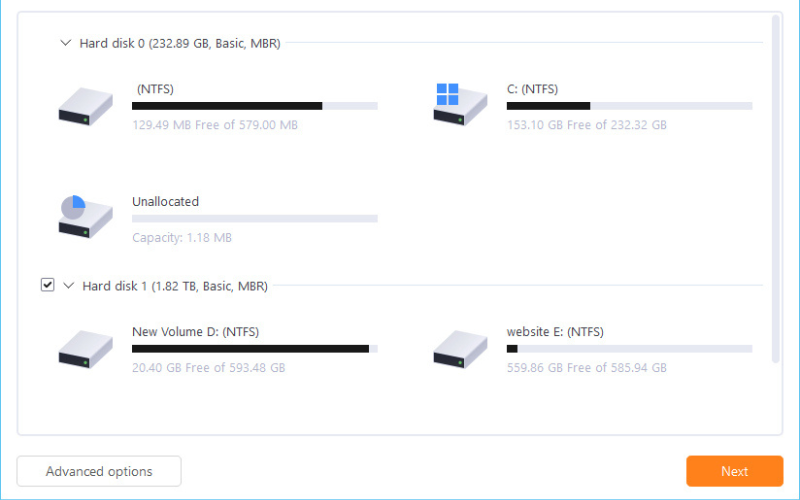
الخطوة 3. التمهيد من القرص المستنسخ
بعد الانتهاء من الاستنساخ، إذا كنت ترغب في استخدام القرص الجديد فقط، قم بإزالة القرص القديم، وتأكد من تثبيت القرص الجديد جيدًا، ثم أعد تشغيل النظام.
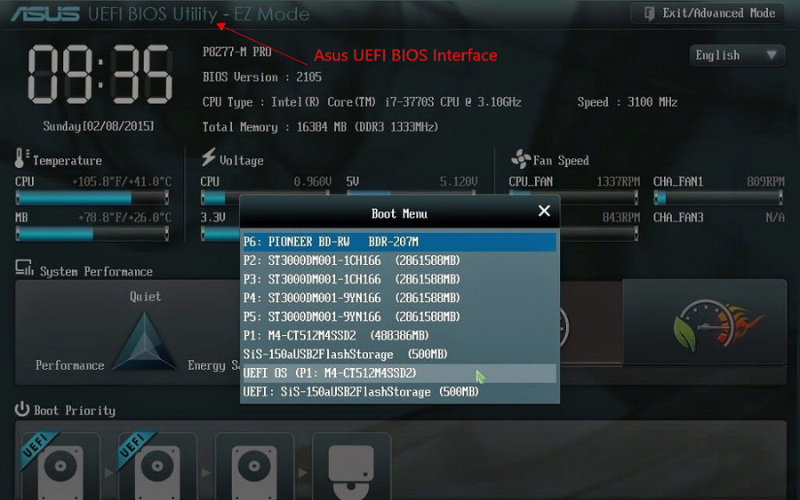
ولكن إذا كنت ترغب في الاحتفاظ بكل من القرص القديم والجديد، فأعد تشغيل جهازك واضغط على F2 (أو F8، F10، أو DEL). بعد ذلك، ادخل إلى إعدادات BIOS، وحدد القرص الجديد (HDD/SSD) كقرص التمهيد في خيارات الإقلاع، ثم اخرج من BIOS وأعد تشغيل جهاز الكمبيوتر.
AOMEI Backupper
استنساخ الأقراص الصلبة أو أقراص SSD بالكامل بسهولة، سواء لأغراض النقل أو النسخ الاحتياطي
يدعم أنظمة Windows 11/10/8/7
يوفر ميزات الضغط والتشفير لحماية بيانات النسخ الاحتياطي
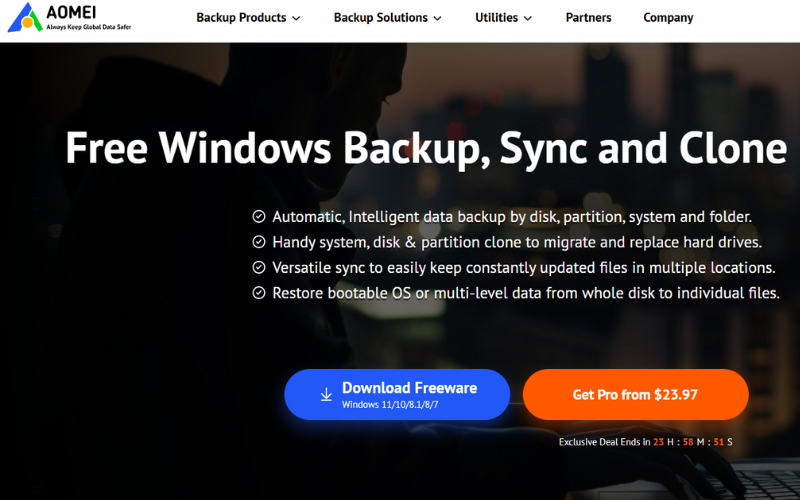
يأتي AOMEI Backupper بحل شامل لاستنساخ البيانات، ويحتوي على ميزات ذكية عديدة. تشمل الأدوات المجانية البارزة تصوير البيانات لأجهزة الكمبيوتر غير القابلة للإقلاع، بالإضافة إلى دعم جميع إصدارات Windows. يمكنك حتى نقل البيانات من HDD إلى SSD والعكس دون القلق بشأن اختلاف الأحجام. كما يتم مزامنة أنواع الملفات NTLDR وMBR وwinload.exe وBCD تلقائيًا أثناء عملية الاستنساخ مع ترحيل سجل الإقلاع.
يمكنك شراء رخصة استنساخ لجهاز كمبيوتر واحد بسعر 39.96 دولارًا في الخطة المميزة. ومع ذلك، فإن النسخة المجانية القياسية من هذا البرنامج تكفي لإنجاز المهمة.
كيفية استنساخ قرص باستخدام AOMEI Backupper
إليك دليل بسيط لاستنساخ قرص Windows 10/11 من HDD إلى SSD.
المتطلبات:
قرص SSD (بنفس حجم أو أكبر من القرص HDD)
كابل SATA إلى USB
خطوات استنساخ القرص من HDD إلى SSD:
لنبدأ العملية.
توصيل قرص SSD:
أولاً، قم بتوصيل قرص SSD بجهاز الكمبيوتر باستخدام كابل SATA إلى USB.
إذا كانت هناك بيانات مسبقة على SSD، فقم بتهيئة القرص المتصل بجهاز الكمبيوتر.
تشغيل برنامج AOMEI Backupper:
افتح برنامج AOMEI Backupper وانقر على خيار “Clone” الموجود في الشاشة الرئيسية.
بعد ذلك، اختر خيار “Disk Clone” للمتابعة.
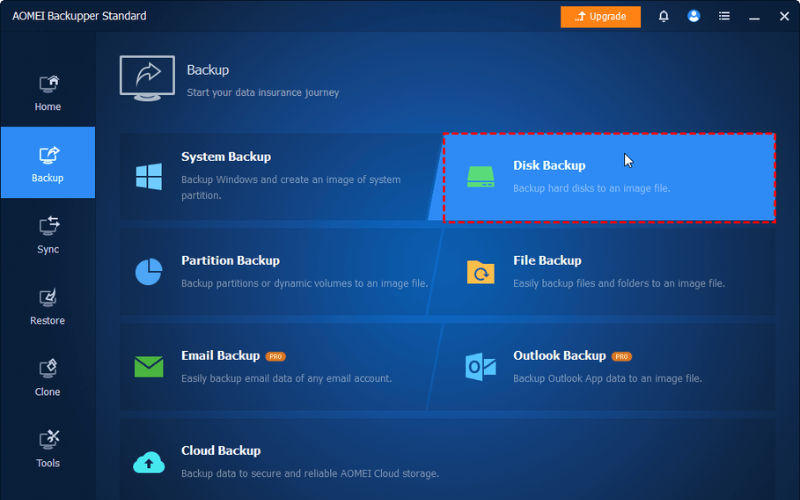
اختيار القرص:
الآن، في اللوحة التالية، سيتعين عليك اختيار “القرص المصدر” من جهازك لاستنساخ البيانات.
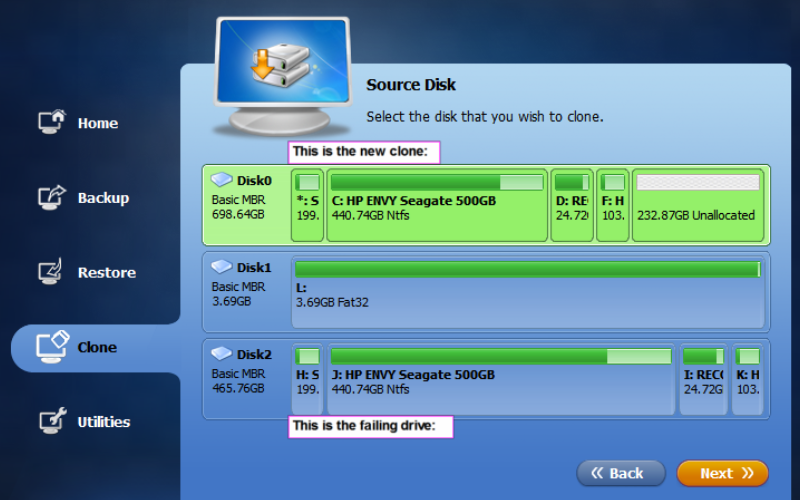
اختر “C: ” كقرص Disk0 إذا كنت ترغب في نسخ نظام التشغيل بالكامل لجهاز الكمبيوتر
انقر على “التالي”، وستنتقل الآن إلى لوحة “القرص الوجهة”.
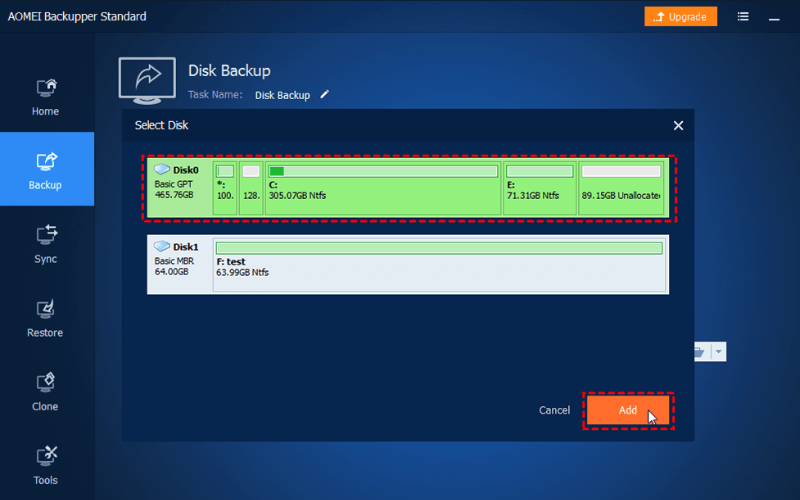
هنا، عليك اختيار المكان الذي تريد استنساخ البيانات إليه. فقط اختر الـ SSD المتصل بجهاز الكمبيوتر الخاص بك ثم اضغط التالي.
الميزات المتاحة للاستنساخ:
الاستنساخ قطاعًا قطاعًا يسمح للمستخدم باستنساخ كل قطاع من البيانات المتوفرة على القرص المصدر، سواء كانت مستخدمة أم لا.
خيار تعديل القسم يقوم بشكل أساسي باستنساخ البيانات المتاحة من القرص المصدر الأصغر إلى القرص الهدف الأكبر.
ميزة محاذاة SSD تُستخدم لتحسين وتعزيز أداء الـ SSD الهدف.
عملية الاستنساخ:
ضع علامة على خيار “تعديل القسم” في حال كنت تستنسخ من HDD صغير الحجم إلى SSD كبير الحجم.
اضغط على خيار “بدء الاستنساخ” للمتابعة. عادةً تستغرق العملية من 3 إلى 4 ساعات، حسب حجم بيانات القرص المصدر.
بعد انتهاء عملية الاستنساخ، اضغط على زر “إنهاء” وأغلق برنامج AOMEI Backupper.
بعد ذلك، يمكنك الضغط على “إخراج” للـ SSD وفصل القرص بعد اكتمال الاستنساخ.
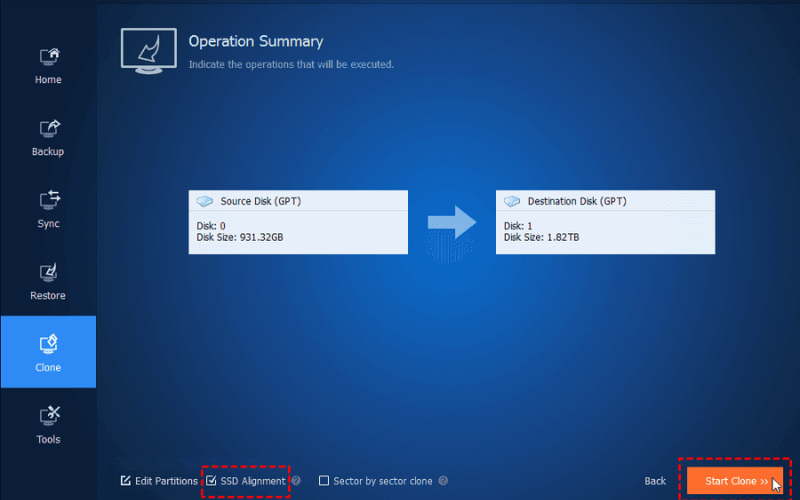
ملاحظة نهائية:
بعد إخراج الـ SSD، أعد تشغيل الكمبيوتر للتحقق من أن نظام التشغيل يعمل بشكل صحيح.
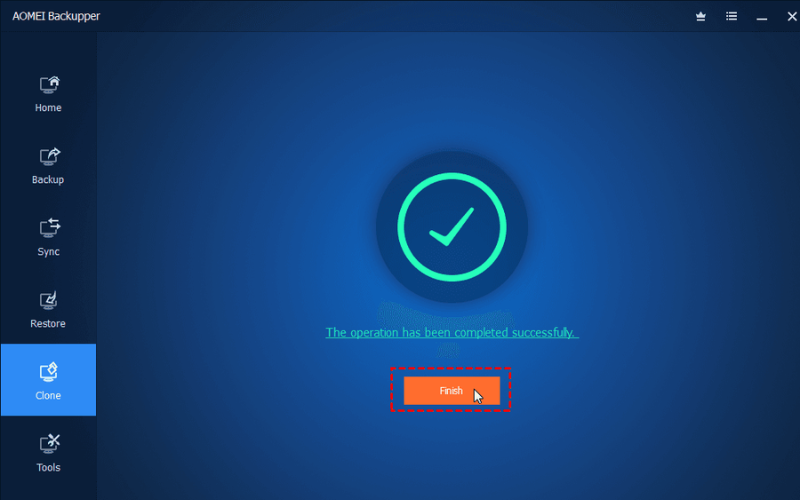
Macrium Reflect Free Edition
يسرّع الاستنساخ والتصوير بنقل كتل البيانات المعدّلة فقط
يبسط عمليات النسخ الاحتياطي من خلال جدولة مرنة ومتنوعة
يضغط بيانات النسخ الاحتياطي لتوفير المساحة؛ ويتوفر التشفير للمستخدمين المشتركين
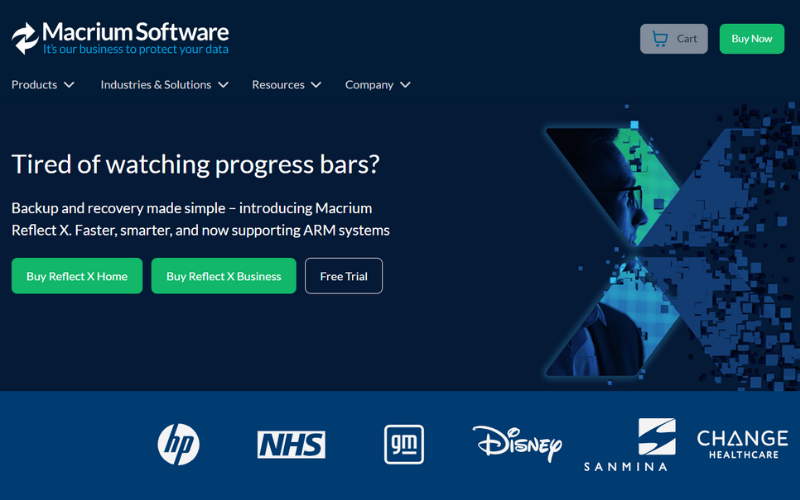
Macrium Reflect Free Edition هو برنامج استنساخ أقراص مباشر ومتعدد الوظائف. يدعم الإصدار الأخير من هذا البرنامج لنظامي ويندوز 10 و11 جميع إصدارات ويندوز. هو حل شامل للاستنساخ، تصوير البيانات، ومعالجة النسخ الاحتياطي. كما تدعم ميزة ترحيل البيانات المتنوعة من HDD إلى SSD والعكس حتى على الأنظمة غير القابلة للإقلاع.
علاوة على ذلك، تتضمن ميزة النسخ الاحتياطي وظيفة تمهيد Hyper-V في الإصدار القياسي. بالإضافة لذلك، تحافظ عمليات الاستنساخ والنسخ الاحتياطي على ترحيل البيانات المحمية من هجمات الفدية.
Clonezilla
يعمل بسلاسة مع صيغ رئيسية مثل ext2–ext4، Btrfs، XFS، FAT، NTFS، HFS+، وغيرها
يستخدم eCryptfs لتطبيق تشفير AES-256-bit لأمان الصور
مجاني للاستخدام بدون رسوم ترخيص
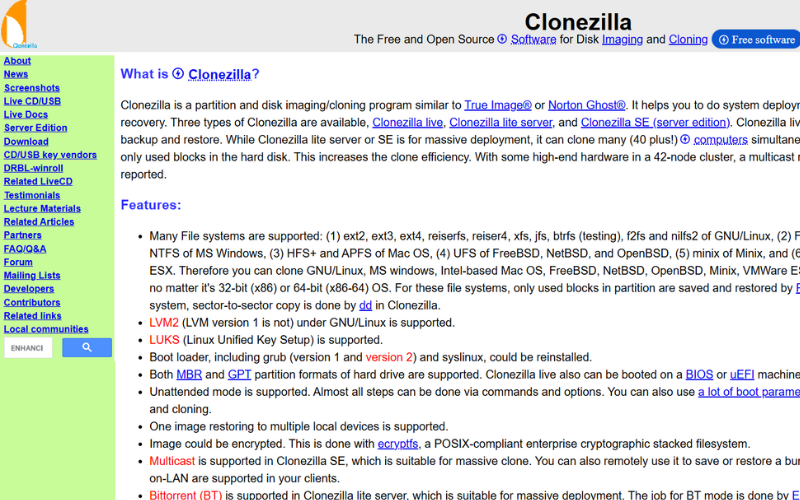
يأتي Clonezilla بثلاثة إصدارات مختلفة إلى جانب وظائف الاستنساخ القياسية، التصوير، واستنساخ الأقسام. تسريع الكشف التلقائي لملفات البيانات المستخدمة يعزز ويسرّع عملية الاستنساخ. يدعم هذا البرنامج العديد من أنظمة الملفات بما في ذلك ويندوز، جنو، FAT12، ext4، macOS، وكل الإصدارات الحديثة.
يمكن تثبيت البرنامج من مصدر USB أو DVD أو قرص صلب ليعمل على نظام التشغيل. كما يمكن لعملية الاستنساخ أن تعمل بسرعة تصل إلى 8 جيجابايت في الدقيقة لترحيل البيانات.
MiniTool Partition Wizard
يحوّل من FAT إلى NTFS (أو العكس) دون فقدان أي بيانات
يعدل حجم الأقسام تلقائيًا لتتناسب مع النظام المستنسخ على القرص الهدف
يدعم أنماط الأقسام MBR وGPT
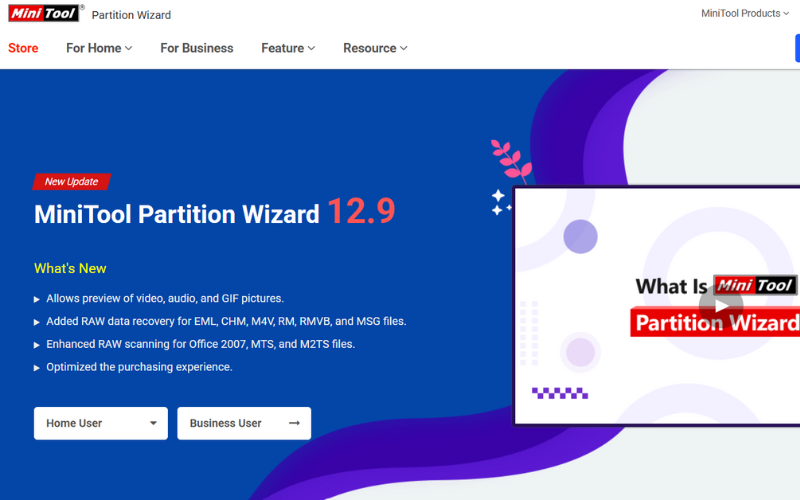
لا تتوقع الحصول على العديد من الميزات في برامج استنساخ الأقراص المجانية، لكن MiniTool Partition Wizard يكسر هذا القاعدة. يقدم هذا البرنامج المجاني مجموعة واسعة من الميزات مثل النسخ الاحتياطي للبيانات، استرجاع البيانات، تقسيم الأقراص، وأكثر.
يسمح البرنامج أيضًا للمستخدمين بفحص أنظمة الملفات وترحيل أنظمتهم إلى SSD. يقوم البرنامج تلقائيًا بتعديل حجم أقسام ويندوز إذا كان القرص الهدف أكبر من المصدر. ويمكنك أيضًا إدارة هذه الأقسام يدويًا.
لكن احذر: واجهة MiniTool Partition Wizard مزدحمة وقد تسبب الارتباك بسهولة. إذا لم تكن خبيرًا، فقد تجد صعوبة في التنقل داخل البرنامج.
NovaBackup PC
يعمل على نسخ ملفاتك احتياطيًا إلى التخزين الخارجي، أو محركات الشبكة المحلية، أو السحابة
يحافظ على أمان الملفات الحساسة بتشفير AES 256-bit عالي المستوى
يحتوي على ميزة قرص التمهيد (Boot Disk)
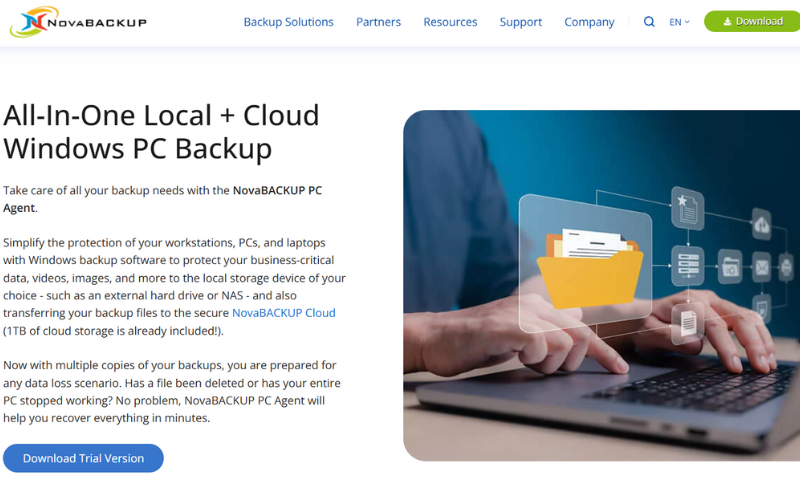
NovaBackup PC أداة قوية لاستنساخ الأقراص لأنظمة ويندوز وأنظمة تشغيل أخرى. الأهم من ذلك، يوفر البرنامج حماية لبياناتك لضمان عدم فقدانها في حال تعطل النظام. يدعم النسخ الاحتياطي للملفات الفردية وكذلك تصوير النظام بالكامل، مما يمنح المستخدمين مرونة تناسب احتياجاتهم المختلفة.
يوفر البرنامج عدة خيارات للنسخ الاحتياطي: كامل، تفاضلي، وتزايدي، مما يتيح استخدامًا فعالًا للمساحة مع الحفاظ على التحكم في النسخ. أخيرًا، يحتوي على قرص تمهيد يسمح للمستخدمين باستعادة نسخة النسخ الاحتياطي عند حدوث عطل في النظام، حتى لو لم يقلع ويندوز.
Paragon Backup & Recovery Free
سهولة النسخ الاحتياطي للأقسام الفردية أو الأقراص الكاملة
يسمح بالترحيل إلى قرص أكبر
يمكن إنشاء نسخة افتراضية على ذاكرة USB
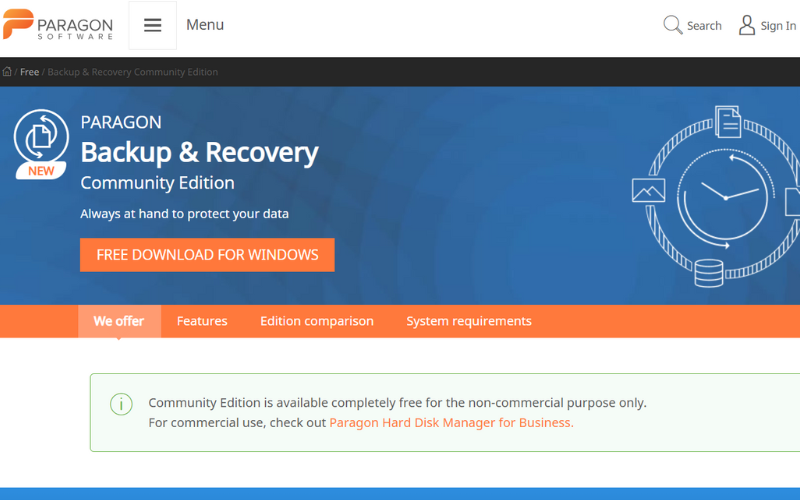
Paragon Backup & Recovery هو برنامج مجاني لاستنساخ البيانات يقدم وظيفة تصوير قرص إلى قرص بكفاءة. يدعم البرنامج أنظمة ملفات متعددة إلى جانب أداة تقسيم الأقراص. بالإضافة إلى ذلك، يمكن توصيله عبر بطاقة شبكة (عبر الإنترنت)، أو مصدر HDD، SSD، USB، أو DVD. يمكنك حتى استنساخ البيانات كاملة من القرص المصدر بدون القلق بشأن اختلاف مساحة القرص الهدف.
O&O DiskImage
يدعم أقراص SSD ونظام UEFI
يمكنه استعادة النظام، والاستنساخ، والنسخ الاحتياطي
يقدم خيارات نسخ احتياطي يدوية وآلية
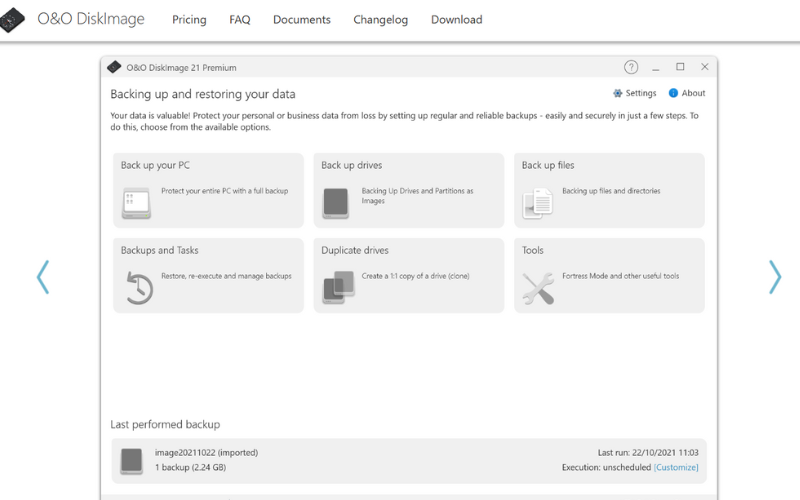
O&O DiskImage 21 هو برنامج استنساخ أقراص ممتاز آخر في قائمتنا، ويقدم فترة تجريبية مجانية لمدة 30 يومًا. من الميزات الملحوظة لهذا البرنامج إمكانية استنساخ ونسخ احتياطي للقرص الصلب في نفس الوقت. بالإضافة إلى ذلك، يخزن جميع ملفاتك في ملف واحد في أي مكان تريد على جهاز الكمبيوتر.
إذا فقدت بياناتك، يتيح لك البرنامج استعادتها بسلاسة. تشمل الميزات الأخرى وظائف متقدمة لدعم المهام التي ستقوم بها داخل البرنامج.
Iperius Backup
يسهل أتمتة استنساخ الأقراص والنسخ الاحتياطي بجدولة قابلة للتعديل
متوافق مع منصات استنساخ البيانات المتعددة
يضمن الحفاظ على مساحة القرص أثناء ترحيل البيانات
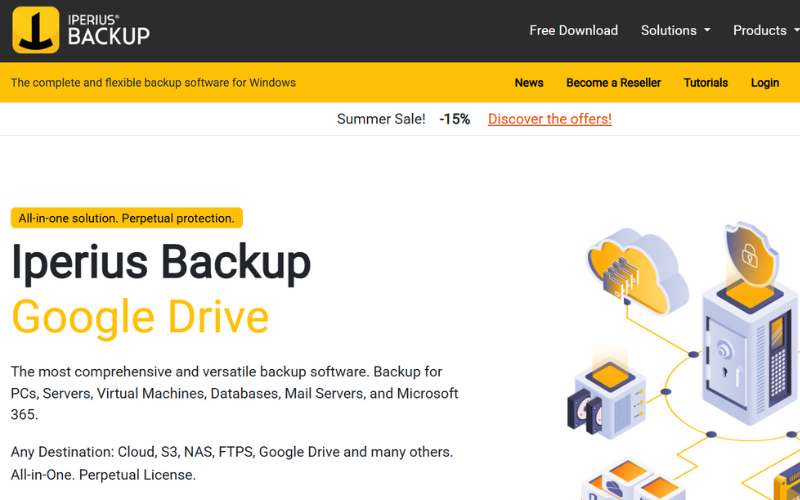
برنامج Iperius Backup المجاني لاستنساخ الأقراص لنظامي ويندوز 10 و11 متوافق مع أنظمة الملفات الأخرى. كما يمكن لجدولة النسخ الاحتياطي تصوير قرص كامل إلى الوجهة المحددة. بالإضافة إلى ذلك، يقوم نظام المراقبة أثناء الاستنساخ بضغط بيانات المصدر للحفاظ على مساحة القرص.
في الوقت نفسه، يدعم Iperius Backup الاستنساخ واستعادة البيانات لمجموعة واسعة من الأجهزة، بما في ذلك محركات USB، وأقراص HDD، وأقراص SSD، ومحركات RDX، وأجهزة NAS، ومواقع الشبكة الأخرى، مما يضمن مرونة في تلبية احتياجات النسخ الاحتياطي والترحيل المختلفة.
Active@ Disk Image
يُنسخ القرص بأكمله ويركّب الصورة الناتجة كقرص افتراضي
متوافق مع ويندوز 11، 10، 8، 7، وجميع إصدارات الخوادم
فعال من حيث التكلفة مقارنة بالبدائل
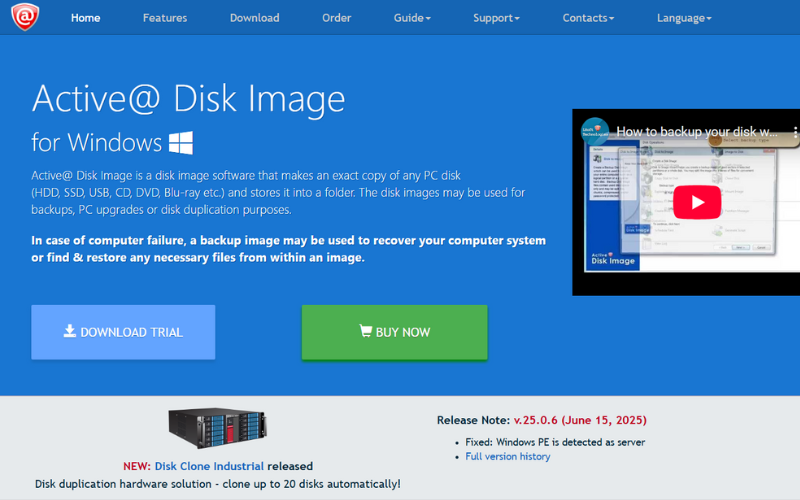
يتيح لك Active@ Disk Image استنساخ وتخزين نسخ من أقراص SSD ومحركات USB وأقراص HDD أو أقراص Blu-ray. يدعم ويندوز 10 و11 والإصدارات الأحدث، مما يجعله خيارًا قويًا لمستخدمي ويندوز.
مع Active@ Disk Image، يمكنك بسهولة استنساخ قرص HDD إلى SSD، وعمل نسخ احتياطية للأقراص، والمزيد. النسخة الخفيفة متاحة كبرنامج مجاني ولكن بميزات محدودة. للوصول إلى النسخة القياسية التي تتضمن ميزات إضافية للاستخدام الشخصي، يلزم دفع مبلغ لمرة واحدة قدره 39 دولارًا.
استنساخ أنظمة الكمبيوتر — بطريقة آمنة وسهلة!
بغض النظر عن سبب استخدامك لبرنامج استنساخ الأقراص، هناك أولوية واحدة: حماية بياناتك. سواء كان ذلك للنسخ الاحتياطي أو الاستنساخ أو التكرار، فإن الحفاظ على أمان البيانات أمر ضروري. إذا تعطل جهاز الكمبيوتر الخاص بك، فلن تحتاج للقلق بشأن فقدان البرامج المهمة أو التطبيقات أو البيانات. خياراتنا الأفضل تضمن لك الحماية. هذا البرنامج يلبي احتياجات جميع المستخدمين.
سيساعدك هذا المقال في العثور على أفضل برامج استنساخ الأقراص المجانية لنظامي ويندوز 10 و11. شاهد دليلنا خطوة بخطوة لاستنساخ القرص الصلب إلى SSD.
ما هو البرنامج الذي تفضله؟ أخبرنا إذا ساعدك هذا المقال في حل مشكلتك.